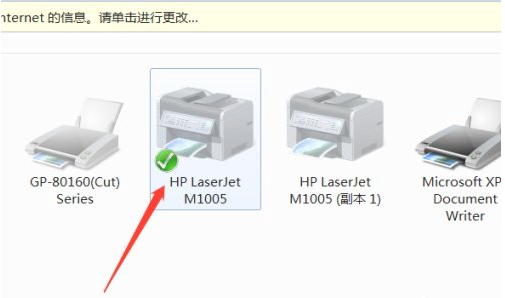从光盘安装打印机驱动(光盘安装打印机驱动失败)
当用户用户刚安装或者重装系统的时候,需要将硬盘格式化以清理系统或增加分区容量时,系统可能会提示无法完成格式化;当电脑里面硬盘存储数据太多,用户需要清理磁盘空间,但格式化的操作中发现硬盘无法格式化的情况。格式化是最简单的清理硬盘空间的方法。很明显,无法格式化硬盘会给用户用户带来很多不便。为什么会出现硬盘无法格式化的问题呢?用户应该怎么修复硬盘无法格式化的问题呢?接下来用户可以根据硬盘无法格式化的解决方案操作。
方法一、通过修改权限解决硬盘无法格式化问题
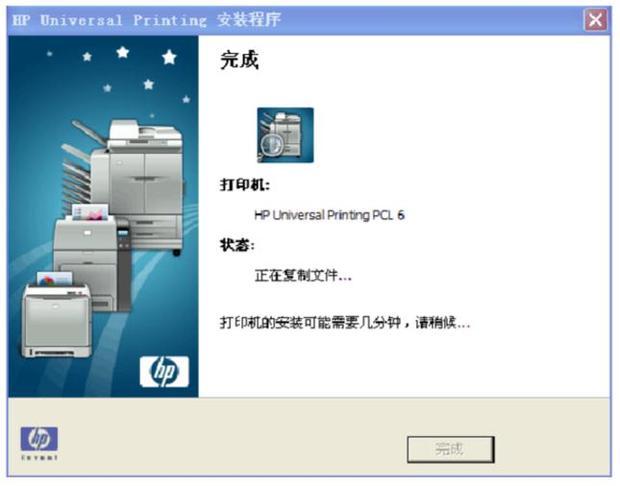
一般来说,硬盘无法格式化通常是因为权限不够。这样的情况很好解决。如果用户未使用管理员程序登陆则没有权限进行硬盘格式化。用户可以删除无用的账户,重启电脑,然后使用管理员账户登录。这时候,用户可以尝试进行硬盘格式化了。
如果是因为盘符的权限不够,则用户也无法进行硬盘格式化。要获得权限,请按照下面的步骤操作:
步骤1、右击硬盘分区,然后在列表中选择“属性”弹出属性窗口。
步骤2、选择“安全”>“编辑”> “添加”,在输入框中输入Everyone,依次点击“确定”扩大权限。
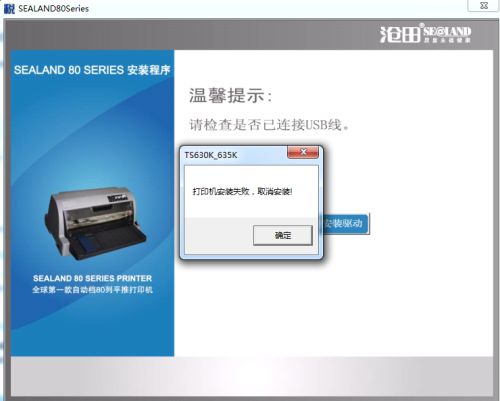
现在用户可以进行硬盘格式化了。需要注意的是,格式化之前请确保磁盘内数据已经备份,或该磁盘内没有重要数据。
方法二、利用命令提示符来完成磁盘格式化
如果用户无法格式化硬盘,用户可以利用命令提示符的Format命令进行硬盘格式化。 操作步骤如下:
步骤1、按下“Win + R”快捷键打开运行对话框,输入cmd,点击确定进入命令提示符工具。
步骤2、键入命令 “format /?”,按回车键开始查找format相关的参数。
步骤3、确认命令后,输入当前驱动器的卷标。
步骤4、打开该驱动器的属性,名称即该驱动器的卷标。
步骤5、发出警告,此时驱动器上的数据会丢失,输入Y进行确认。
步骤6、此时会显示格式化磁盘的进度,完成或提示格式化完成。
方法三、通过磁盘管理工具格式化硬盘
如果用户发现使用普通的方法硬盘无法格式化,还可以使用磁盘管理工具进行格式化硬盘。操作方法如下:
步骤1、右键点击“我的电脑”,在弹出的菜单中选择“管理”选项进入计算机管理窗口。
步骤2、选择存储选项下的“磁盘管理”, 然后在右侧窗口找到无法格式化的硬盘,点击右键选择“删除卷”。
步骤3、弹出警告信息窗口,提示用户“删除此卷会清除其上的所有数据。请在删除之前备份所有希望保留的数据。你想继续吗?”。直接点击“是”继续删除卷。
步骤4、删除后的原磁盘变成了绿色,右击该磁盘,选择“新建简单卷”。然后按照提示都选择“下一步”即可。
如何恢复硬盘格式化文件
毫无疑问,无论有意还是无意格式化硬盘,都会删除磁盘内的所有数据。如果用户没有对硬盘数据进行备份,那么还能找回格式化的文件吗?如果没有写入新的文件,答案是肯定的。用户可以使用万兴恢复专家进行格式化文件恢复。该软件不仅可以恢复格式化的硬盘文件,还可恢复清空的回收站文件,以及因误删除,病毒攻击,系统崩溃等丢失的文件。而且该软件操作十分简单,格式化文件恢复教程如下:
步骤1、下载安装万兴恢复专家。
访问万兴恢复专家官网,然后免费下载此软件,并安装到个人电脑。
步骤2、选择需要恢复文件的位置
双击万兴恢复专家图标启动该软件,然后选择需要恢复文件的格式化硬盘,点击开始。
步骤3、开始扫描硬盘文件
该程序将开始扫描硬盘,并检索所有已被格式化的文件。
步骤4、恢复回收站文件
完成扫描后,该软件程序将显示恢复的文件数量和文件类型。该软件支持用户对文件进行预览。勾选需要恢复的文件点击“预览”查看,然后点击“恢复”按钮进行保存。
注意:请勿将数据保存到已格式化的硬盘以避免数据覆盖。用户可以将文件保存到其他电脑磁盘或移动硬盘。
版权声明
本文内容均来源于互联网,版权归原作者所有。
如侵犯到您的权益,请及时通知我们,我们会及时处理。